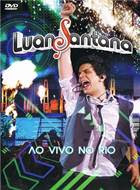O Bloggif é um aplicativo de acesso online que permite ao usuário editar imagens com diversos efeitos diferentes, além de fornecer ferramentas de criação de GIFs. Ao todo, são 18 tipos diferentes de ações disponíveis para que você se divirta transformando fotografias.
Photocollage
Esta função permite a criação de montagens com fotos de tamanhos variados, sem limite de fotografias. Para inserir arquivos de pastas do seu computador, clique no botão “Ajouter des images...”.Para capturar imagens a partir da webcam e colocá-las diretamente no programa, clique em “Webcam” e, então, clique no botão “Capturer cette image” para capturar a imagem e enviar para o Bloggif.

Quando as imagens já estiverem inseridas no editor do programa, é possível utilizar algumas ferramentas para trabalhar com as fotografias:
· “Supprimer”: exclui as fotos que estiverem marcadas;
· “Dupliquer”: duplica as imagens que estiverem marcadas;
· “Monter”: joga a imagem selecionada para o primeiro plano;
· “Descendre”: coloca a imagem marcada para o segundo plano;
· “Recadrer”: permite que o usuário corte as fotografias inseridas;
· “Contours”: insere bordas nas fotografias, podendo editar o tamanho, posição e largura da faixa;
· “Réglages”: possibilita que o usuário modifique aspectos da imagem, como transparência (“Transparence”), brilho (“Luminosité”), contraste (“Contraste”) e saturação (“Saturation”).
Com a ferramenta “Texte”, você pode inserir textos na montagem, com possibilidade de escolher a cor, o tamanho, a orientação (centralizado, alinhado à esquerda, alinhado à direita), negrito, itálico e sublinhado.
 Clique em “Ajouter le texte” para inserir o texto e em “Ok” para confirmar as edições feitas nele. Em “Dessin”, é possível simular a pintura de um pincel.
Clique em “Ajouter le texte” para inserir o texto e em “Ok” para confirmar as edições feitas nele. Em “Dessin”, é possível simular a pintura de um pincel.
Com ele você pode escolher a cor, a força da coloração e o tamanho do pincel. A função “Déco” possibilita decorações que podem ser inseridas nas imagens. Utilizando o “Fond”, você muda a cor ou o desenho do plano de fundo.
Em “Filtres”, são mostrados possíveis filtros utilizáveis nas fotografias, como sépia, efeito pixelizado, preto e branco e negativo.
Clique em “Sauvegarder le montage” para salvar a montagem. Marque a caixa de seleção “Publier sur le site” para publicar o resultado no site do Bloggif.
Text GIF
Esta ferramenta possibilita a criação de GIFs com texto. Insira o conteúdo e personalize-o com efeitos, fonte, tamanho, cor de fundo e mais. Clique em “Create my text GIF” para finalizar a parte do texto. Para salvar o texto GIF, clique com o botão direito em cima dele e selecione a opção de salvar.
No próximo item, escolha a imagem sobre a qual você deseja colocar o texto.

Se não gostou de algo no seu gif, modifique as características na opção “Text Options”. Clique em “Submit changes” para carregar as mudanças. Para visualizar a combinação do texto com a imagem, clique em “Download” e, então, escolha o posicionamento do texto na imagem.
Caso queira modificar algum detalhe da fotografia, trabalhe com as opções em “Image Options”. Para salvar o projeto, clique em “Validate positioning”. Para validar as alterações, clique em “Submit changes”.
One Color
Esta ferramenta possibilita que uma cor da imagem seja realçada, deixando o restante em preto e branco. Para isso, faça upload da fotografia com a qual você deseja trabalhar e clique em “Create my editing”.

Para escolher a cor que ficará em evidência, clique em cima dela na foto ou, então, selecione o tom correto no item “Color reveal”. Na opção “Tolerance”, você define o alcance da coloração: quanto maior a porcentagem, maior a área de cores similares que será compreendida.
GIF Slideshow
Nesta funcionalidade, você pode escolher várias imagens para serem exibidas em slideshow, com possibilidade de escolher efeitos de transição entre uma e outra. O site requer o upload de três imagens para que a montagem seja possível. Após carregá-las, clique em “Download” para finalizar o GIF.

Quando o resultado final é mostrado, logo abaixo, na mesma página, algumas opções de formatação são mostradas. É neste espaço que os efeitos, cores e tamanhos podem ser mudados, além de permitir que imagens extras sejam inseridas.
GIF Effect
Esta é outra ferramenta que funciona como um editor e criador de GIFs. A diferença deste para o anterior é que nesta o usuário escolhe uma foto e um efeito que fica se repetindo várias vezes. É possível deixar a fotografia com resultado todo colorido, efeito redemoinho, quadriculado, neve ou girando em várias direções.

Para fazer isso, basta selecionar uma imagem que esteja salva no seu computador, por meio do item “From your computer”, ou de um site, cadastrando o link no campo “From na URL”. Clique em “Create my GIF” para dar início ao processo. Depois, pressione “Download my GIF” para baixa-la no seu computador.
Pop Art Picture
Deixe suas fotografias extremamente coloridas, com efeitos de cor especial. Esta forma de edição cria quatro versões da mesma imagem, evidenciando um tom da foto em cada uma delas. Faça o upload do arquivo e escolha a força do efeito: “Light” (aplicação mais leve) e “Normal”. Na figura abaixo, você vê uma comparação entre os dois modos.

3D Cube
O 3D Cube, como o próprio nome sugere, transforma as suas fotografias em um cubo, com uma imagem em cada face. Para utilizar este efeito, escolha cinco imagens e defina a velocidade de rotação do objeto (“Rotational speed”): “Ultra rapide” (Ultrarrápido), “Rapide” (Rápido), “Moyenne” (Moderado), “Lente” (Lento).

Por fim, escolha a cor de fundo (“Backgroud color”), tendo a opção de não escolher nenhuma cor (“Transparent”). Ao final da criação, aparece uma imagem com o preview do resultado e duas opções de acesso: enviar por email ou fazer o download.
GIF Frame
Com esta funcionalidade, o usuário pode escolher um desenho para assumir a função de porta-retratos da fotografia. Seja qual for a figura que você escolher, ela contornará a imagem, adequando-a à nova moldura. Você pode escolher entre opções de estrela, coração, losango, quadrado, trevo de quatro folhas etc.

Selecione um dos frames, carregue a foto desejada e defina o efeito de glitter que mais combine com a figura (ou, se não quiser nenhum, marque a caixa “Transparent”). Em seguida, sinalize o checkbox referente ao item “Automatic framing”, para que a moldura seja colocada automaticamente, depois de você clicar no botão “Create my GIF frame”.
Glitter GIF
Torne partes da sua imagem brilhantes como glitter! Esta ferramenta possibilita enfeitar fotografias com muito brilho e cor. Faça upload do arquivo e vá selecionando as áreas que serão transformadas com o efeito escolhido.

Cada parte clicada é transformada com o efeito escolhido, mostrado na caixa “Choice of glitter”, localizada na parte direita da tela. Para alterar, basta clicar em cima do glitter e novas opções serão exibidas. Ao terminar a criação, clique em “I finished” para ser redirecionado para a página de download.
Smiley GIF
Esta funcionalidade permite a inserção de figuras nas imagens carregadas, transformando-as em pequenos ícones. É possível escolher entre mais de 170 opções de pequenos desenhos e ainda definir o formato que o resultado final terá (“Smiley shape”).
Compil Polaroid
Nesta opção, o usuário deixa as imagens com borda branca e organizadas de forma inclinada, assim como é comum em murais de foto. Existem duas possibilidades de criação: “Fixed” (Fixa) ou “Animated” (Animada). Na primeira, as imagens são colocadas uma ao lado da outra e aparecem estáticas. Na segunda forma, elas são adicionadas de efeitos que fazem com que uma seja exibida sobre a outra.

Você pode modificar a cor de fundo que será exibida, podendo escolher entre dezenas de opções por meio do item “Background color”. Clique em “More images...” para inserir mais do que três imagens e pressione “Download” para finalizar trabalho.
FX Pictures
Similar ao GIF Effect, esta funcionalidade permite a inserções de efeitos de distorção e cor à sua fotografia. A principal diferença entre um e outro é que, neste caso, a alteração é estática e não dinâmica. O usuário pode escolher entre 18 tipos diferentes de edição para deixar a imagem com uma cara nova.

GIF Video
Esta ferramenta transforma um arquivo multimídia em um GIF animado, como o próprio nome já define. Carregue o vídeo com o qual deseja trabalhar em “Path of the vídeo” e clique em “Create my GIF vídeo” para iniciar o processo.
Protecting an image
Insira marcas-d’água nas suas fotografias de maneira rápida e prática. Selecione o arquivo, digite o texto, escolha a fonte e a posição, bem como o formato, que a escrita assumirá na imagem. Clique no botão “Add protection” para confirmar as alterações.

Resizing an image
Esta funcionalidade faz o que o título já sugere: redimensionamento de imagens. Tudo o que o usuário precisa fazer é carregar a fotografia e escolher o novo tamanho (com a opção de manter a proporção, clicando em “Keep the proportions”).
As funções adicionais que podem ser utilizadas neste item são a conversão do formato – podendo escolher entre as extensões JPG, PNG e GIF – e a possibilidade de modificar a orientação da imagem na opção “Rotate image”.
WWTBAM: crie um jogo de perguntas e respostas
Com uma pergunta e quatro respostas, você pode criar uma tela típica dos jogos de conhecimentos que podem ser vistos na televisão. Defina as respostas erradas (cor laranja) e as certas (cor verde) e escolha uma imagem de fundo. No final das contas, você pode se divertir com seus amigos com vários questionamentos.

Decompose a GIF
Fez um GIF, se arrependeu e agora quer saber como recuperar o arquivo original? Com esta função isso é possível. Basta seguir as etapas mostradas na página do Bloggif: carregue o vídeo e clique em “Split up my GIF” para fazer a decomposição. Deixe marcada a caixa de seleção “Adjust frames in case of optimization” caso você queira aperfeiçoar os resultados obtidos.
Webcam GIF
Com esta ferramenta, você será capaz de criar GIFs personalizados com imagens capturadas através da webcam. Ligue a sua câmera, sincronize-a com o Bloggif e clique em “Capturer l’image” para cada cena que você deseja gravar.

A sequência salva é mostrada na caixa retangular localizada no lado direito da tela. Logo abaixo desta função, existe o item “Vitesse de l’animation”, no qual o usuário define a velocidade do GIF. Clique em “Prévisualiser” para ver uma prévia do resultado e em “Enregister le GIF” para finalizar a edição.
DownLoad
 Descriçao:
Descriçao: